本記事では、auから楽天モバイルへ乗り換えた際に、「@ezweb.ne.jp」「@au.com」といったキャリアメールのアドレスがどうなるのかについて解説します。
乗り換え元のメールアドレスを引き続き利用できる「auメール持ち運び」の使い方や、auのキャリアメールを使わない場合の代替案なども紹介しています。
auから楽天モバイルにキャリアメールは引き継げない
auから楽天モバイルへ乗り換える際(MNP/番号ポータビリティ)、電話番号はそのまま楽天モバイルに引き継ぐことができます。しかし、通常は「@au.com」や「@ezweb.ne.jp」といったauのキャリアメールは引き継げません。
キャリアメールが使えなくなるタイミングはauの解約後です。MNPの場合は楽天モバイルに回線を切り替えしたタイミングでauが解約され、キャリアメールが使えなくなります。
ただし、au解約後も「auメール持ち運び」サービスに申し込めば、これまで使っていたキャリアメールを楽天モバイル乗り換え後にも利用できます(後述)。
楽天モバイル乗り換え後もauのキャリアメールを持ち運べる
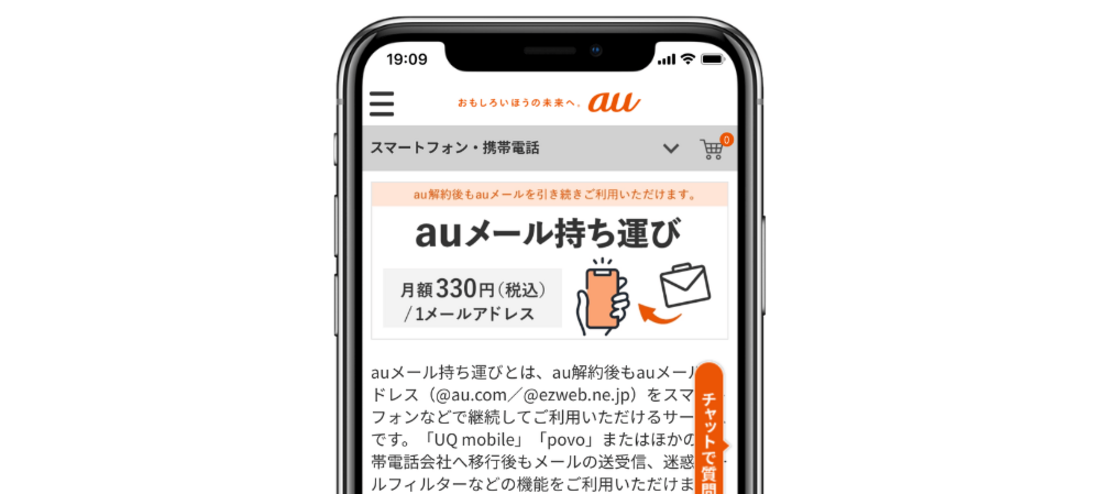
auが提供しているキャリアメール持ち運びサービスは「auメール持ち運び」です。これにより、au解約後も引き続きauのメールアドレスを利用できます。
| メールドメイン |
|
|---|
「@」の直前や先頭に「.(ピリオド)」がある場合や「.(ピリオド)」が続くメールアドレスの場合、メールアプリによってはサポートされていない可能性があります。該当するメールアドレスを利用する場合、auの解約前にメールアドレスの変更を推奨します。
「auメール持ち運び」の料金と登録方法
「auメール持ち運び」の利用料金は、1メールアドレスあたり月額330円です。auの回線を解約後、31日以内にau IDより申し込みが必要です。
- 「auメール持ち運び」のWebサイトにアクセスし、[新規お申し込み]からau IDでログインする
- 持ち運ぶメールアドレスや利用規約を確認し、「利用規約に同意する」にチェックを入れる
- [auメール持ち運びに申し込む]をタップする
- 申し込み内容を確認してau契約時に設定した暗証番号を入力
- 支払い方法(au Pay(auかんたん決済)のみ)を登録して申し込みを完了させる
- メールアドレスの種類やOSに応じた設定を完了させる
「auメール持ち運び」に申し込めるメールアドレスは、auの回線解約時に利用していたものに限られます。
解約前に受信しているメールは、削除される場合に備えてメールアプリでバックアップを取るか、PCへ転送して保存しておくと安心です。
「auメール持ち運び」の注意点
「auメール持ち運び」の利用には1メールアドレスごとに月額料金が発生し、支払いはau Pay(auかんたん決済)のみとなります。また、回線解約後から31日以内という申し込み期限があります。
メールボックスの容量は400MBまでで、最大5000件まで保存可能。au Webメールに登録済みで、au解約後もPontaパス(旧auスマートパスプレミアム)/Pontaパス ライト(旧auスマートパス)に加入している場合、1GB/2万件に容量が拡張されます。なお、容量が超過する、もしくは最大件数を超えると古いメールから削除されていきます。
申し込みはWebサイトからのみで、申し込み完了後はメールの送受信をするための設定が別途必要という点に注意してください。
楽天モバイル乗り換え後の代替となるメールアドレスは?
「auメール持ち運び」を利用すると、これまでのキャリアメールアドレスをそのまま使えますが、コスト面を負担に感じる人も少なくないはずです。この点、楽天モバイルではキャリアメール「楽メール」が提供されており、無料で使うことができます。また、GmailやYahoo!メールといったフリーメールも、楽天モバイルに乗り換えた後の代替となるメールアドレスです。
キャリアメールから楽メールやフリーメールに変更すると、キャリアメールでやりとりしている相手にメールアドレス変更の連絡が必要です。また、SNSやショッピングサイトのアカウントにauのキャリアメールを登録している場合、すべて変更する手間がかかる点には注意してください。
楽天モバイルのキャリアメール「楽メール」

「楽メール」は、楽天モバイルが提供する無料のキャリアメールサービスです。楽天モバイル契約者専用アプリ「楽天リンク(Rakuten Link)」から利用できます(Rakuten最強プラン(データタイプ)は対象外)。
「◯◯@rakumail.jp」のドメインを利用することになり、フォルダー、お気に入り(スター)、アーカイブなどキャリアメールとしては十分な機能を備えています。
メールボックスの容量は1GB、最大メール件数は50万件とテキストベースでのメールのやりとりであれば、さほど容量を気にする必要もないでしょう。
「楽メール」初期設定方法
楽メールを利用するには、まずはmy楽天モバイルから初期設定をおこないます。ブラウザまたはmy楽天モバイルアプリを開いてください。操作手順はどちらも同様です。
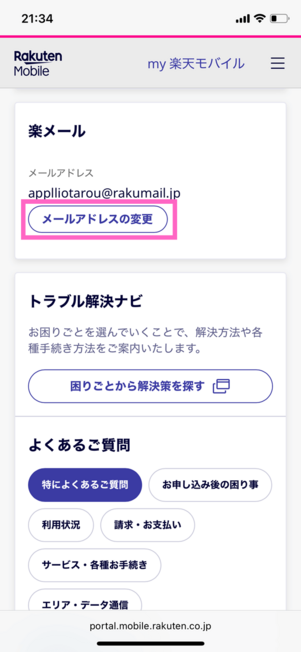
my楽天モバイルのトップページを下にスクロールし、「楽メール」の項目で[メールアドレスの変更]をタップします。初回設定時は[メールアドレス設定]となっています。
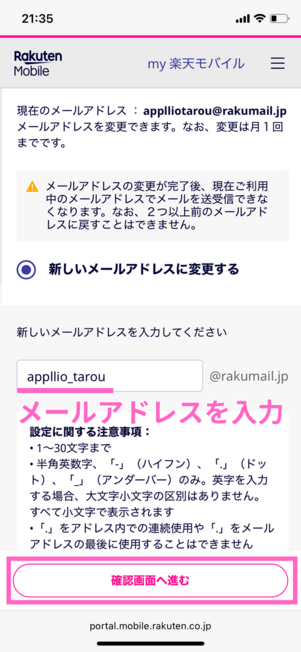
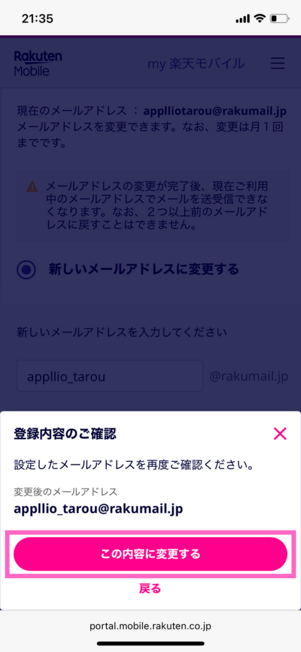
設定画面で任意のメールアドレスを入力。使用済みのメールアドレスを入力していると、代替案のメールアドレスが提示されます。
メールアドレスの入力が完了したら[確認画面へ進む]をタップし、続けて[この内容に変更する]をタップ。これでメールアドレスの変更(または初期設定)は完了です。
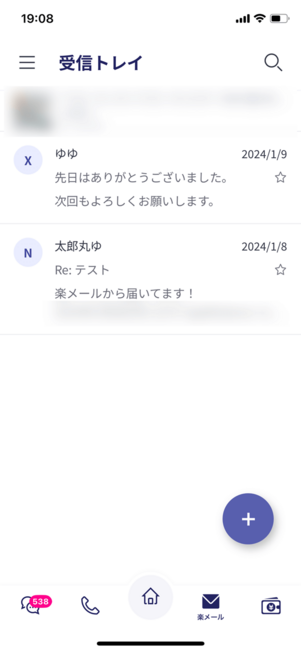
「楽メール」は楽天リンクアプリから使える
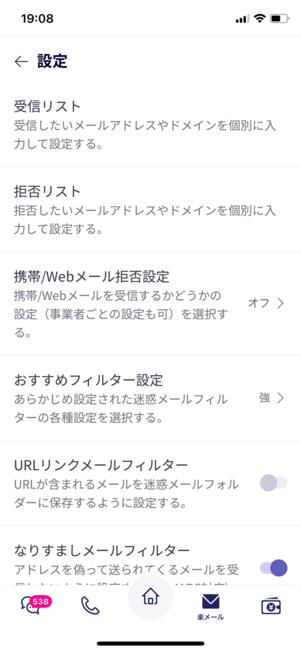
フィルター機能が充実しており、迷惑メールもブロックできる
初期設定が完了すると、楽天リンクアプリから楽メールを使えるようになります。フィルター機能が充実しており、拒否リストやフィルター設定で迷惑メールもブロックできて安心です。
GmailやYahoo!メールなどのフリーメール
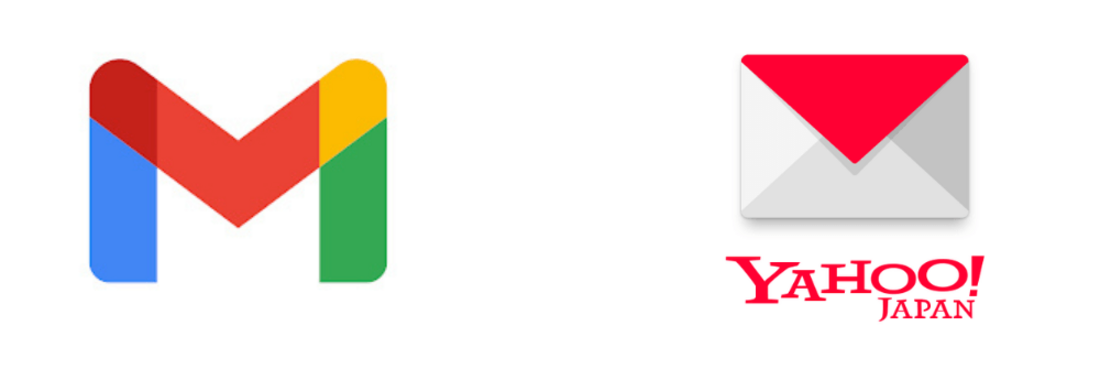
Googleが提供する「Gmail」やヤフーが提供する「Yahoo!メール」など無料で使えるフリーメールも、キャリアメールの代替手段のひとつです。
これらのフリーメールであれば、将来的に楽天モバイルから他社へ乗り換え後も同じメールアドレスを継続して利用できます。
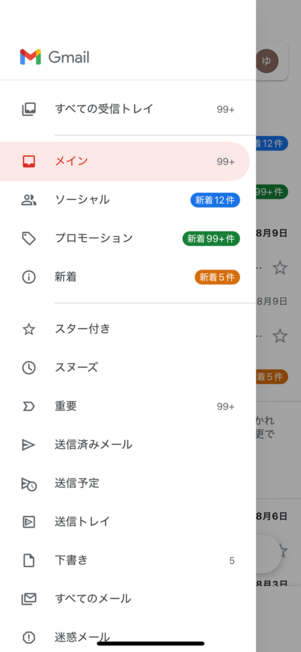
iOS版Gmailアプリ
Googleが提供するGmailは、ブラウザやスマホアプリなどで使える無料のメールサービス。「◯◯@gmail.com」のドメインを使用することになり、Gmailの利用にはGoogleアカウントの作成が必要です。
「ソーシャル」や「プロモーション」など、受信メールを自動的に振り分けしてくれることが特徴です。迷惑メールのブロック機能、不審な添付ファイルからの保護やメール内の隠しリンクをスキャンして特定するといった、セキュリティ機能も充実しています。
| 一斉送信可能件数 | 500件 |
|---|---|
| メールボックスの最大容量 | 15GB ※GoogleドライブやGoogleフォトと容量を共有 |
| 受信メールの最大容量 | 50MB |
| 送信メールの最大容量 | 25MB |
| 添付ファイルの最大容量 |
1ファイルあたり25MBまで ※25MBを超える添付ファイルはGoogleドライブにアップロードされ、Googleドライブのリンクが送信メールに追加される ※セキュリティ対策として実行ファイル(.exeなど)は添付不可 |
メールボックスは、オンラインストレージのGoogleドライブやGoogleフォトと容量を共有されます。これらのサービスも利用するのであれば、メールボックスの容量に注意が必要です。
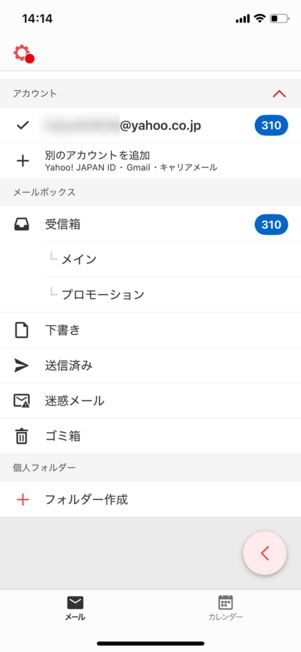
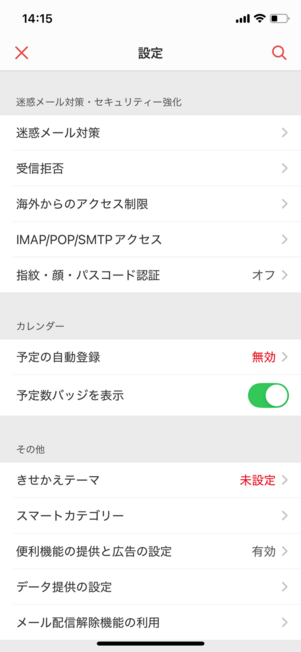
Yahoo!が提供する「Yahoo!メール」は、Yahoo! JAPAN IDがあればブラウザやスマホアプリから無料で使えるメールサービス。迷惑メールフィルターや受信拒否設定、海外メールソフトからのアクセス制限など、無料ながら充実したセキュリティ機能が特徴です。
ドメインは「◯◯@yahoo.co.jp」を使用します。「◯◯@yahoo.co.jp」とは別に、「◯◯@ymail.ne.jp」のドメインも取得可能です。メールボックスでは、別々のドメインのアドレスをまとめて管理できます。
| 一斉送信可能件数 | 非公開 |
|---|---|
| メールボックスの最大容量 | 2GB~10GB ※利用状況に応じて徐々に増量 ※LYPプレミアムやセキュリティーパック申し込みで、利用状況に応じて徐々に無制限まで増量 |
| 受信メールの最大容量 | 25MB |
| 送信メールの最大容量 | 25MB |
| 添付ファイルの最大容量 |
1ファイルあたり25MBまで ※メールの本文も含んだ合計で計算 ※1通のメールに添付できるファイルの数は50個まで |
Yahoo!メール開設時のメールボックスの最大容量は2GBまでで、利用状況に応じて徐々に容量が増量するという仕様です。最大10GBまで増量し、設定メニューで最大容量を確認できます。
LYPプレミアムやセキュリティーパックといったサブスクサービスに申し込めば、メールボックス容量が無制限まで増量します。
auから楽天モバイルに乗り換える手順と注意点
auから楽天モバイルに乗り換え(MNP)をする手順は以下の通りです。楽天モバイルへのMNP転入をおこなう前にauで解約手続きをしてしまうと、使用中の電話番号が失効してしまう恐れがあるため、手続きの手順には注意してください。
- 楽天モバイルのWebサイトから申し込みページにアクセス
- 楽天IDでログイン
- Rakuten最強プランを選択
- 15分かけ放題オプションの有無を選択
- SIMのタイプを選択(SIMカードまたはeSIM)
- 本人確認を済ませる
- 他社からの乗り換え(MNP)を選択して電話番号を入力
- 支払い方法を選択
- 申し込みを確定させる
楽天モバイルからSIMカードなどが郵送で届きます。楽天回線に回線切替の手続きをするまでの間は、電話やデータ通信、メールも含めてauの回線を利用することができます。
auから楽天モバイルへの乗り換えスケジュールなどについては、以下の記事を参照してください。




